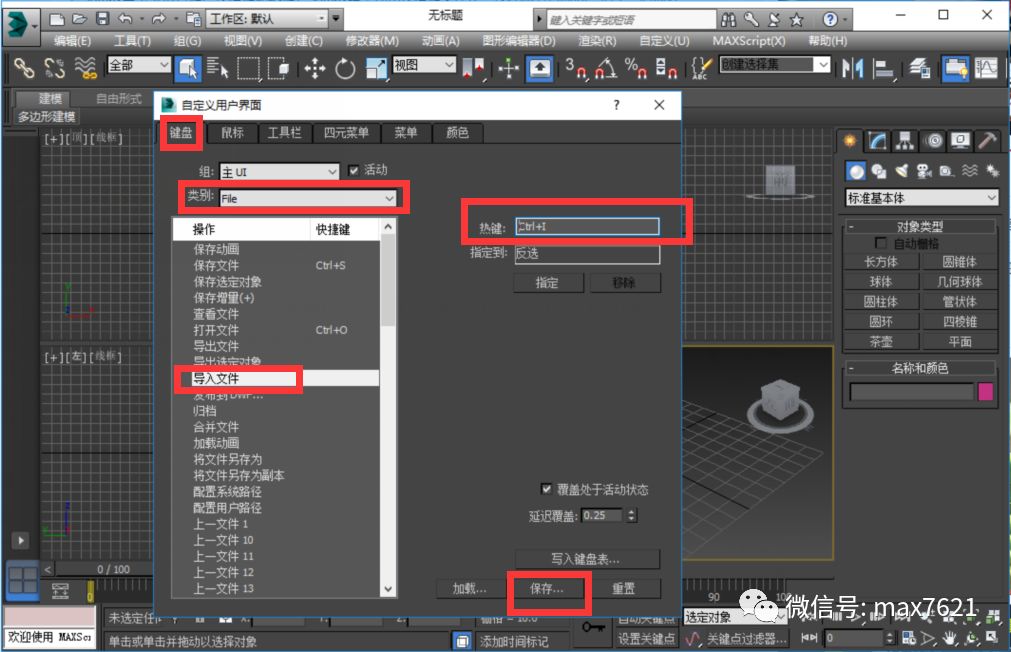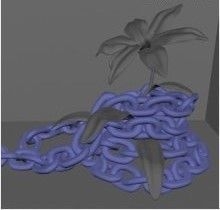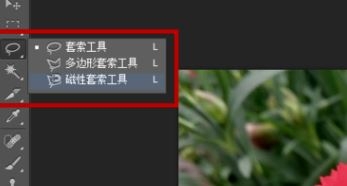3dmax弯曲文字怎么弄(3dmax怎么把文字弯曲)优质
3dmax软件中如何创建弯曲文字模型?本文小编将和大家分享3dmax制作弯曲文字模型的方法与步骤。感兴趣的小伙伴们快和小编一起来看看3dmax怎么绘制弯曲的文字模型吧。3dmax制作弯曲文字模型的方法与步骤如下:
步骤一。打开3dmax软件可看到四个视图窗口。鼠标左键单击【样条线】下的【文本】。接着。在3dmax前视图中。在绘图区绘制出文字模型。下面开始制作弯曲文字模型。如下图所示。
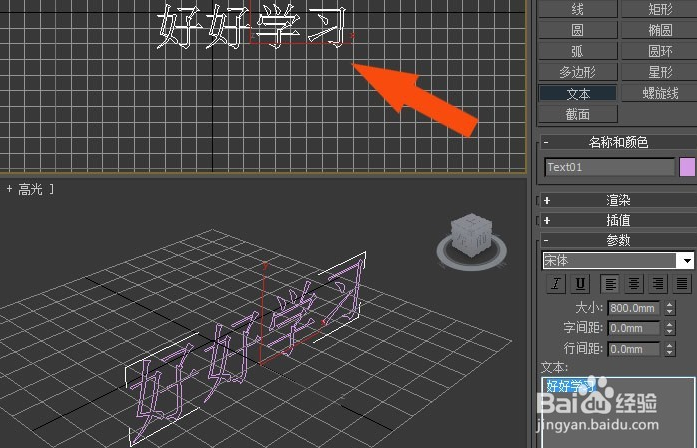
步骤二。在3dmax界面的修改面板中。对文字模型使用3dmax挤出命令。如下图所示。
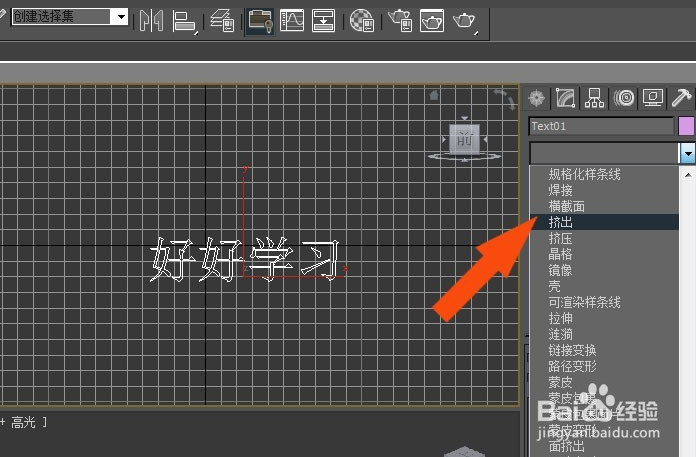
步骤三。切换到3dmax透视图中。在挤出参数的面板上。给文字模型输入挤出的参数。如下图所示。之前小编也和大家分享过3dmax软件用挤出命令制作文字的三种方法。感兴趣的小伙伴们可以点击了解一下。
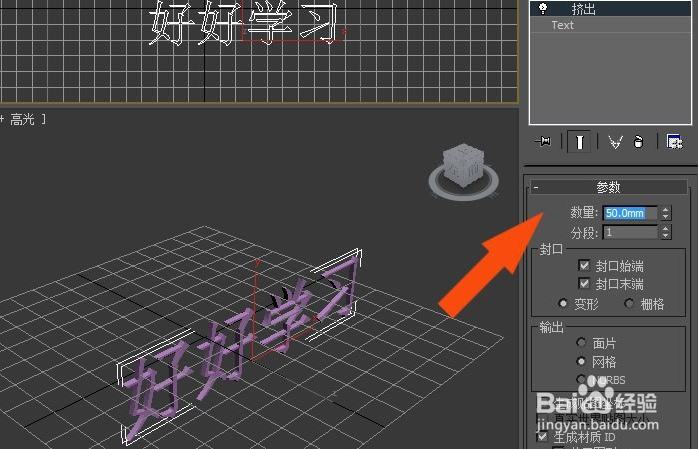
步骤四。在修改面板中。对文字模型使用3dmax弯曲命令。在3dmax弯曲参数的面板上。输入弯曲文字模型的角度参数。如下图所示。

步骤五。在3dmax透视图中。鼠标左键单击【渲染】按钮。可以看到。通过创建文本图形。并挤出和弯曲。3dmax软件制作弯曲文字模型完成了。
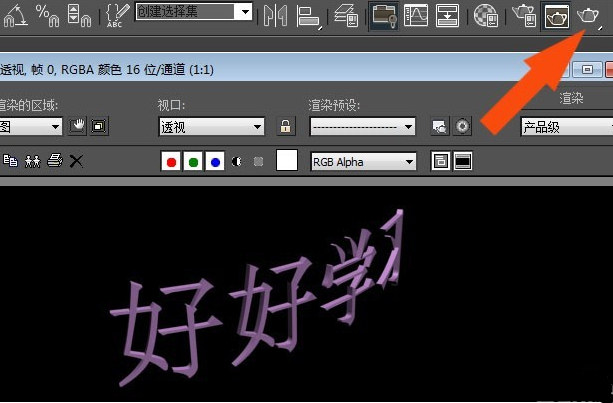
以上五个步骤就是3dmax软件制作弯曲文字模型的方法与步骤。希望本文的方法分享可以给小伙伴们带来帮助。想学习更多关于3dmax软件制作文字模型的方法。可以点击:3dmax软件倒角命令怎么制作立体金属文字?-图文教程
更多精选教程文章推荐
以上是由资深渲染大师 小渲 整理编辑的,如果觉得对你有帮助,可以收藏或分享给身边的人
本文标题:3dmax弯曲文字怎么弄(3dmax怎么把文字弯曲)
本文地址:http://www.hszkedu.com/21965.html ,转载请注明来源:云渲染教程网
友情提示:本站内容均为网友发布,并不代表本站立场,如果本站的信息无意侵犯了您的版权,请联系我们及时处理,分享目的仅供大家学习与参考,不代表云渲染农场的立场!
本文地址:http://www.hszkedu.com/21965.html ,转载请注明来源:云渲染教程网
友情提示:本站内容均为网友发布,并不代表本站立场,如果本站的信息无意侵犯了您的版权,请联系我们及时处理,分享目的仅供大家学习与参考,不代表云渲染农场的立场!